第三章 基准特征
第三节 基准点
基准点在实际设计中也经常会用到。通常用创建的基准点来作为构造元素,为其他特征的创建提供定位参照,同时基准点也可用做计算和模型分析的已知点。
在Pro/ENGINEER Wildfire 5.0中,可以创建3种类型的基准点,即一般基准点(在图元上、图元相交处或自某一图元偏移处所创建的基准点)、自坐标系偏移的基准点(通过自选定坐标系偏移所创建的基准点)和域基准点(在“行为建模”中用于分析的点,一个域点标识一个几何域),其中前两种类型用在常规建模中。
创建这些基准点的菜单命令及其相应的工具按钮如图3-32所示。
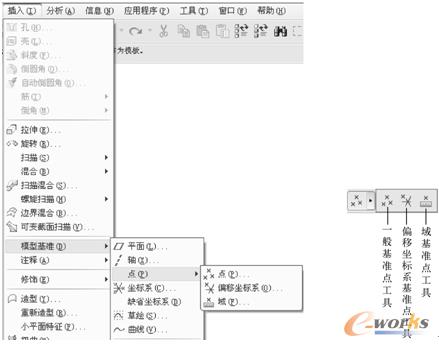
图3-32 创建基准点的菜单命令及其工具按钮
3.3.1 一般基准点
这类基准点属于最为常见的一般类型的基准点。可以依据现有几何和设计意图,使用不同方法指定此类点的位置,例如将点创建在模型几何上。
单击(基准点工具)按钮,或者从菜单栏的“插入”菜单中选择“模型基准”→“点” →“点”命令,弹出如图3-33所示的“基准点”对话框。该对话框具有两个选项卡,即“放置”选项卡和“属性”选项卡。“放置”选项卡用于定义点的位置,“属性”选项卡用于编辑该基准点特征名称,并可在Pro/ENGINEER浏览器中访问特征信息。
添加新点时,新点会出现在“基准点”对话框的“放置”选项卡的点列表中。在“基准点”对话框中单击点列表中的“新点”,此时符号“箭头向右”指向“新点”,表示当前处于创建新点的状态下。如果在点列表中右击某个点标签,则弹出如图3-34所示的快捷菜单,从中可以执行“删除”、“重命名”和“重复(复制)”命令操作。其中,“重复(复制)”命令用于使用相同的放置方法创建一个新点。

图3-33 “基准点”对话框

图3-34 右击点列表中的某个点
下面结合典型实例介绍创建一般基准点的常见几种情况。首先单击(打开现有对象)按钮,弹出“文件打开”对话框,选择位于配套光盘CH3文件夹中的BC_3_JZD_1.PRT文件,单击对话框中的“打开”按钮。该文件中存在的模型如图3-35所示。
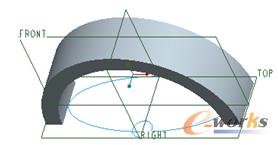
图3-35 文件中的原始模型
(1)在3个基准平面的相交处创建基准点
1)单击(基准点工具)按钮,或者从菜单栏的“插入”菜单中选择“模型基准”→“点” →“点”命令,弹出“基准点”对话框。
2)选择FRONT基准平面,按住〈Ctrl〉键的同时并依次选择RIGHT基准平面和TOP基准平面,如图3-36所示,在选定的3个基准平面的相交处创建了一个新点PNT0。
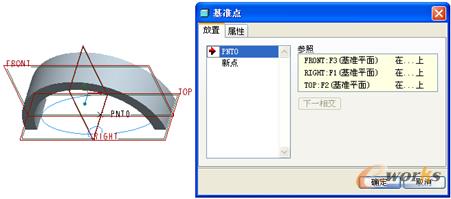
图3-36 在3个基准平面的相交处创建基准点
3)在“基准点”对话框中单击“确定”按钮。
(2)在指定边上创建基准点
1)单击(基准点工具)按钮,或者从菜单栏的“插入”菜单中选择“模型基准”→“点” →“点”命令,弹出“基准点”对话框。
2)在如图3-37所示的边线上单击。
3)在“基准点”对话框的“放置”选项卡中,修改点相对于指定曲线末端的偏移比率为0.68,如图3-38所示。
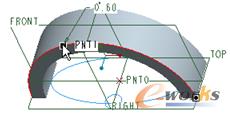
图3-37 在指定边上创建基准点

图3-38 修改点相对于指定曲线末端的偏移比率
实用知识:当使用“放置”选项卡定位新基准点时,系统提供了“曲线末端”单选按钮和“参照”单选按钮。若选择“曲线末端”单选按钮,则从曲线或边的所选端点开始测量距离,要使用另一个端点,则可以单击“下一端点”按钮;若选择“参照”单选按钮,则从选定图元开始测量距离,需选择所需的参照图元,例如一个实体曲面。
另外,系统提供了两种指定偏移距离的方式,即通过指定偏移比率的方式和通过指定实际长度的方式。前者是在“偏移”尺寸框中键入偏移比率,偏移比率是一个分数,由基准点到选定端点之间的距离比上曲线或边的总长度而得,它是0~1之间的一个值;后者需从如图3-39所示的下拉列表框中选择“实数”选项,接着在“偏移”尺寸框中键入从基准点到端点或参照的实际曲线长度。
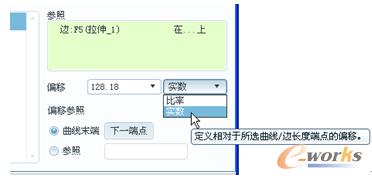
图3-39 从下拉列表框中选择“实数”选项
4)在“基准点”对话框中单击“确定”按钮。
(3)在中心处创建基准点
1)单击(基准点工具)按钮,或者从菜单栏的“插入”菜单中选择“模型基准”→“点” →“点”命令,弹出“基准点”对话框。
2)在模型窗口中单击草绘圆,然后在对话框的“参照”收集器中,将选定参照的约束类型选项设置为“居中”,如图3-40所示。

图3-40 在选定图元中心处创建基准点
(4)在曲线相交处创建基准点
1)在“基准点”对话框中单击点列表中的“新点”,此时符号“箭头向右”指向“新点”,表示当前处于创建新点的状态。
2)在草绘圆所需的一侧单击,接着按住〈Ctrl〉键单击与之相交的椭圆,单击位置如图3-41所示。该所选两曲线具有两个相交点,如果预览的默认基准点不是所需要的,那么可以单击“下一相交”来切换。
创建的基准点被命名为PNT3。
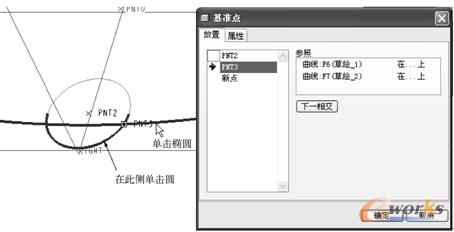
图3-41 在曲线相交处创建基准点
(5)在曲面上创建基准点
说明:可以向曲面或面组添加点。要在曲面或面组上创建基准点,必须标注该点到两个偏移参照的尺寸(即偏移参照尺寸)。放置在曲面或面组上的每个新点都在拾取位置显示一个放置控制滑块,以及要用于标注该点到模型几何的尺寸的两个“偏移参照”控制滑块。起初,“偏移参照”控制滑块未被连接到任何参照,需要由用户指定相应的“偏移参照”。
1)在“基准点”对话框中单击点列表中的“新点”,此时符号“箭头向右”指向“新点”,表示当前处于创建新点的状态。
2)在如图3-42所示的曲面上单击,在拾取位置显示一个放置控制滑块,以及显示出两个“偏移参照”控制滑块。使用鼠标拖动其中一个“偏移参照”控制滑块捕捉并选择RIGHT基准平面,接着使用鼠标拖动另一个“偏移参照”控制滑块捕捉并选择FRONT基准平面,如图3-43所示。
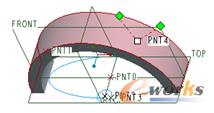
图3-42 在曲面上单击
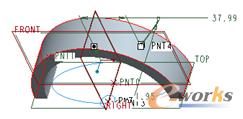
图3-43 指定两个“偏移参照”
3)在“基准点”对话框的“偏移参照”收集器中,分别设置两个“偏移参照”尺寸,如图3-44所示。
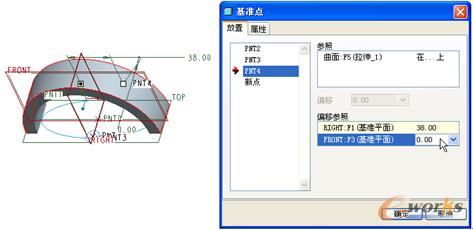
图3-44 设置偏移参照尺寸







